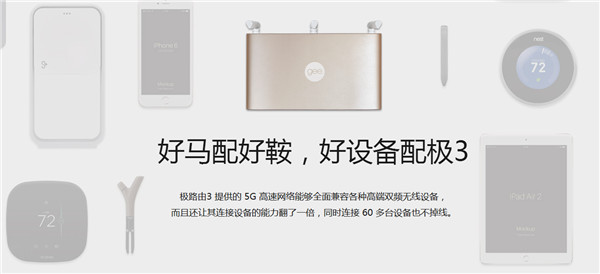
极路由3怎么设置?只需要在浏览器地址栏输入hiwifi.com 或者 192.168.199.1,再进行简单设置就能轻松上网了,具体设置步骤一起跟小编来看看吧!
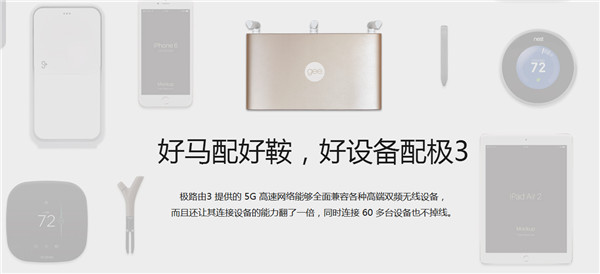
设置步骤
登录路由器管理界面
在浏览器地址栏中输入:hiwifi.com 或者 192.168.199.1,进入路由器登录界面。
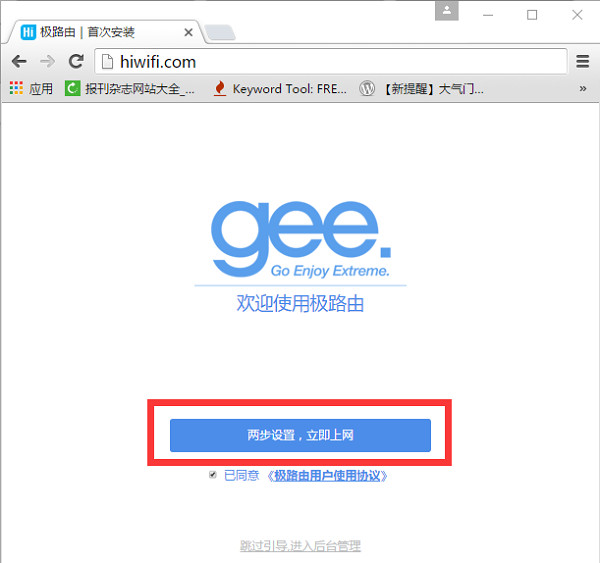
选择上网方式
上网方式分为宽带拨号、自动上网、其它方式。上网方式是由用户办理的宽带业务类型决定的,或者是极路由安装的网络环境决定的,并不是随意选择的。大家在设置时一定要确定好自己的入网方式。
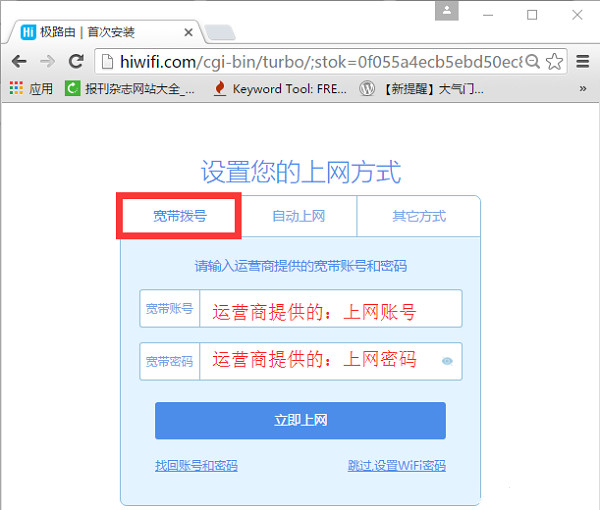
无线参数设置
设置“WiFi名称”和“WiFi密码”——>同时建议勾选“设置管理密码和WiFi密码相同”,这样路由器的登录密码就与WiFi密码相同了。
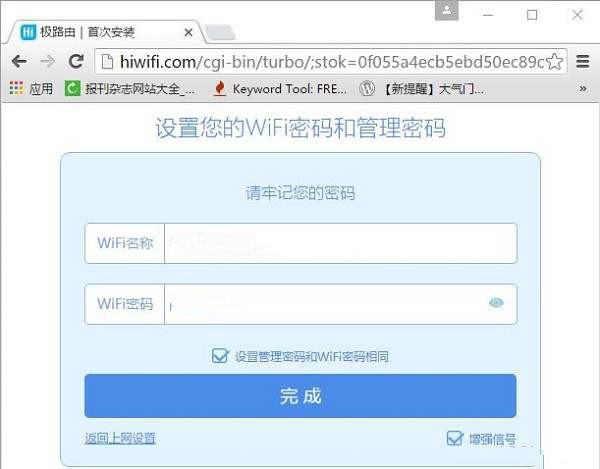
点击完成,弹出提示框。
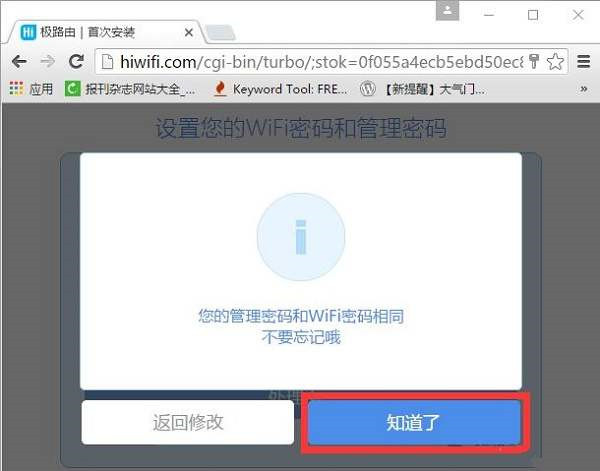
设置完成,可以下载移动客户端,可以更方便快捷管理路由器。
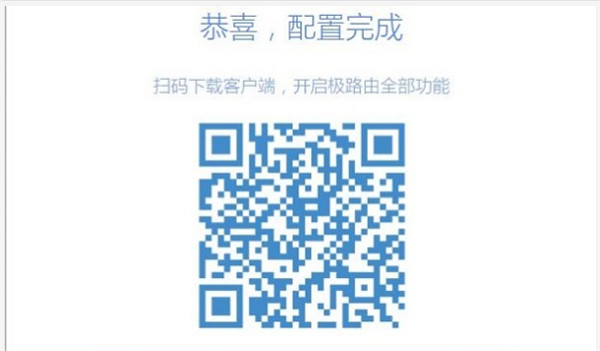
验证设置是否成功
重新在浏览器中输入:hiwifi.com 或者 192.168.199.1 打开设置页面,输入刚才设置的WiFi密码,登录到极路由3的后台设置页面。查看“外网设置”选项处,如果显示一个绿色的勾,说明极路由与运营商之间连接成功。
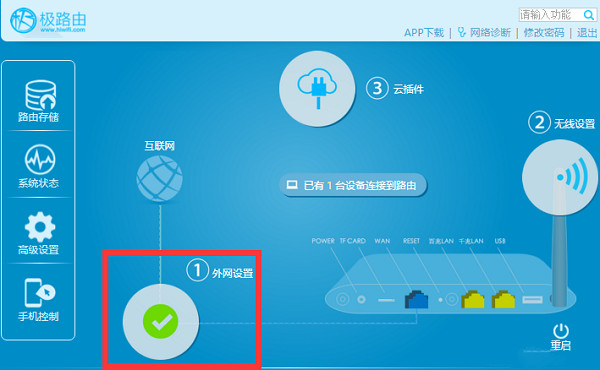
总结
在路由器设置之前注意确保路由器线路是连接正确的,以及确定好自己的入网方式,如果不确定,可以联系宽带运营商。在设置密码时密码一定要复杂,不然很容易被“万能钥匙”等破解软件破解开。
以上就是小编总结的极路由3怎么设置的全部内容,更多智能资讯,关注。
[极路由3开箱评测]
[极路由3和极路由enjoy1200哪个好]





